Plugin Gmail¶
Le Plugin Gmail connecte une base de données Odoo à une boîte de messagerie Gmail, de sorte que les utilisateurs peuvent garder une trace de tout leur travail entre Gmail et Odoo, sans perdre aucune information.
Utilisateurs d’Odoo Online¶
Pour les bases de données hébergées sur Odoo Online (ou Odoo.sh), suivez les étapes ci-dessous pour configurer le plugin Gmail.
Installer le plugin Gmail¶
Tout d’abord, connectez-vous au compte Gmail que l’utilisateur souhaite connecter à Odoo.
À partir de la boîte de réception Gmail, cliquez sur l’icône du signe plus dans le panneau latéral droit pour accéder aux modules complémentaires. Si le panneau latéral n’est pas visible, cliquez sur l’icône en forme de flèche dans le coin inférieur droit de la boîte de réception pour le faire apparaître.
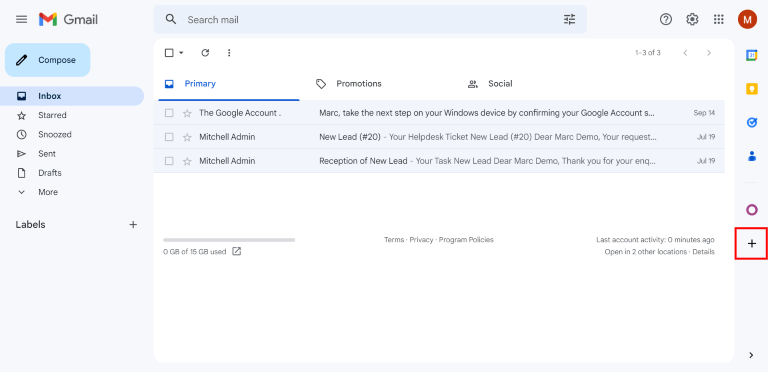
Ensuite, tapez Odoo dans la barre de recherche et trouvez Odoo Inbox Addin.
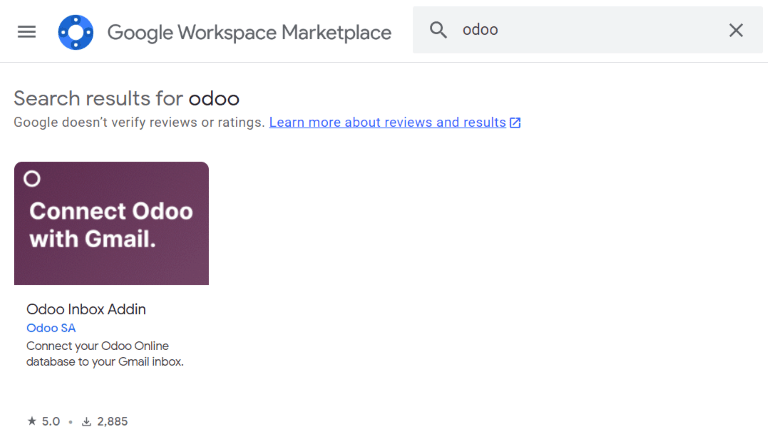
Vous pouvez également vous rendre directement sur la page Odoo Inbox Addin sur Google Workspace Marketplace.
Une fois que vous avez trouvé le plugin, cliquez sur Installer et ensuite sur Continuer pour commencer l’installation.
Ensuite, sélectionnez le compte Gmail que l’utilisateur souhaite connecter à Odoo. Cliquez sur Autoriser pour permettre à Odoo d’accéder au compte Google. Google affichera alors une fenêtre contextuelle confirmant que l’installation a réussi.
Configurer la base de données Odoo¶
La fonctionnalité Plugin de messagerie doit être activée dans la base de données Odoo afin d’utiliser le plugin Gmail. Pour activer la fonctionnalité, allez aux . Sous la section Intégrations, activez Plugin de messagerie et cliquez ensuite sur Enregistrer.
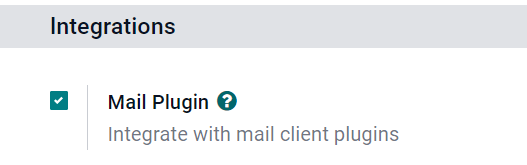
Configurer la boîte de réception Gmail¶
Dans la boîte de réception Gmail, une icône Odoo mauve est à présent visible dans le panneau de droite. Cliquez sur l’icône Odoo pour ouvrir la fenêtre du plugin Odoo. Sélectionnez ensuite n’importe quel email dans la boîte de réception. Cliquez sur Autoriser l’accès dans la fenêtre du plugin pour accorder à Odoo l’accès à la boîte de réception Gmail.
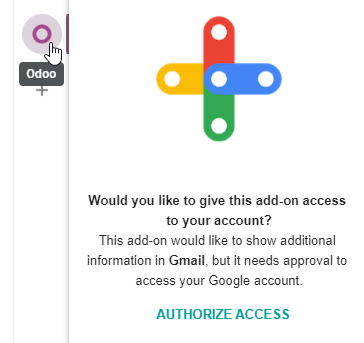
Ensuite, cliquez sur Connexion, saisissez l’URL de la base de données Odoo que l’utilisateur souhaite connecter à la boîte de messagerie Gmail et connectez-vous à la base de données.
Note
Utilisez l’URL générale pour la base de données et pas l’URL d’une page spécifique de la base de données. Par exemple, utilisez https://mycompany.odoo.com, au lieu de https://mycompany.odoo.com/web#cids=1&action=menu.
Enfin, cliquez sur Autoriser pour permettre à Gmail d’accéder à la base de données Odoo. Le navigateur affichera ensuite un message Success!. Fermez ensuite la fenêtre. La boîte de réception Gmail et la base de données Odoo sont à présent connectées.
Utilisateurs d’Odoo On-Premise¶
Pour les bases de données hébergées sur serveur autres que Odoo Online (ou Odoo.sh), suivez les étapes ci-dessous pour configurer le plugin Gmail.
Note
Dans le cadre de ses lignes directrices en matière de sécurité, Odoo demande aux créateurs de modules complémentaires de fournir une liste des URL pouvant être utilisées dans les actions et les redirections lancées par le module complémentaire. Ceci permet de protéger les utilisateurs en garantissant, par exemple, qu’aucun module complémentaire ne les redirige vers un site web malveillant. (En savoir plus sur Google Apps Script.)
Étant donné que Odoo ne peut répertorier que le domaine odoo.com et non le domaine unique du serveur de chaque client sur serveur, les clients sur serveur ne peuvent pas installer le plugin Gmail à partir de Google Workspace Marketplace.
Installer le plugin Gmail¶
Tout d’abord, accédez au répertoire GitHub pour les Plugins de messagerie Odoo. Ensuite, cliquez sur le bouton vert Code et sur Download ZIP pour télécharger les fichiers du plugin de messagerie sur l’ordinateur de l’utilisateur.
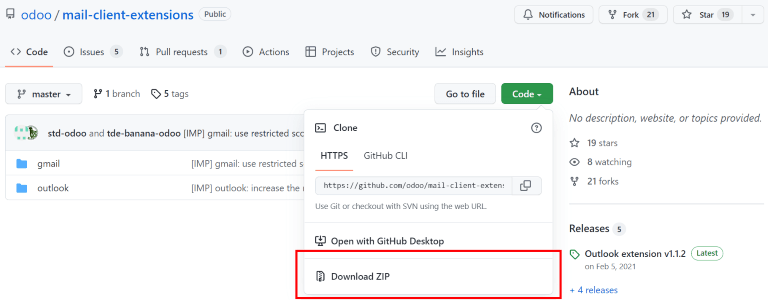
Ouvez le fichier ZIP sur l’ordinateur. Allez ensuite à , et ouvrez le fichier login.ts à l’aide d’un éditeur de texte, tel que Notepad (Windows), TextEdit (Mac) ou Visual Studio Code.
Supprimez les trois lignes de texte suivantes du fichier login.ts :
if (!/^https:\/\/([^\/?]*\.)?odoo\.com(\/|$)/.test(validatedUrl)) {
return notify("The URL must be a subdomain of odoo.com");
}
Ceci supprime la contrainte du domaine odoo.com dans le programme plugin Gmail.
Ensuite, dans le fichier ZIP, allez à et ouvrez le fichier intitulé appsscript.json. Dans la section urlFetchWhitelist, remplacez toutes les références à odoo.com avec le domaine du serveur unique du client Odoo.
Ensuite, dans le même fichier gmail, ouvrez le fichier intitulé README.md. Suivez les instructions dans le fichier README.md pour pousser les fichiers Gmail Plugin en tant que projet Google.
Note
L’ordinateur doit être en mesure d’exécuter des commandes Linux afin de suivre les instructions du fichier README.md.
Ensuite, partagez le projet Google avec le compte Gmail que l’utilisateur souhaite connecter à Odoo. Cliquez sur Publish (Publier) et Deploy from manifest (Déployer à partir du fichier manifeste). Enfin, cliquez sur Install the add-on pour installer le plugin Gmail.
Configurer la base de données Odoo¶
La fonctionnalité Plugin de messagerie doit être activée dans la base de données Odoo afin d’utiliser le plugin Gmail. Pour activer la fonctionnalité, allez aux . Sous la section Intégrations, activez Plugin de messagerie et cliquez ensuite sur Enregistrer.
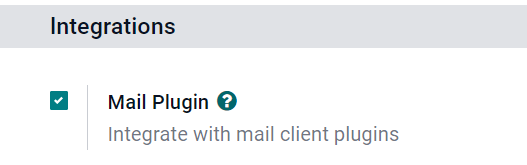
Configurer la boîte de réception Gmail¶
Dans la boîte de réception Gmail, une icône Odoo mauve est à présent visible dans le panneau de droite. Cliquez sur l’icône Odoo pour ouvrir la fenêtre du plugin Odoo. Sélectionnez ensuite n’importe quel email dans la boîte de réception. Cliquez sur Autoriser l’accès dans la fenêtre du plugin pour accorder à Odoo l’accès à la boîte de réception Gmail.
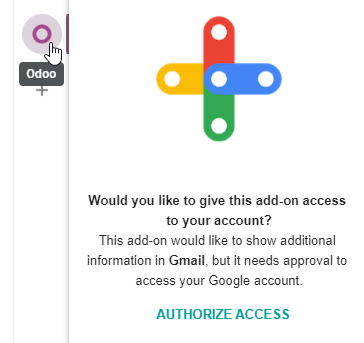
Ensuite, cliquez sur Connexion, saisissez l’URL de la base de données Odoo que l’utilisateur souhaite connecter à la boîte de messagerie Gmail et connectez-vous à la base de données.
Note
Utilisez l’URL générale pour la base de données et pas l’URL d’une page spécifique de la base de données. Par exemple, utilisez https://mycompany.odoo.com, au lieu de https://mycompany.odoo.com/web#cids=1&action=menu.
Enfin, cliquez sur Autoriser pour permettre à Gmail d’accéder à la base de données Odoo. Le navigateur affichera ensuite un message Success!. Fermez ensuite la fenêtre. La boîte de réception Gmail et la base de données Odoo sont à présent connectées.